
Michael Cain
0
2693
371
Pomimo sukcesu Raspberry Pi ma w sobie coś, co może po prostu zniechęcić: do tej pory konfigurowanie go nie było szczególnie przyjazne dla użytkownika. NOOBS ma to zmienić!
Raspberry Pi, przeznaczony dla młodych ludzi, którzy mają styczność z komputerem w krajach, w których umiejętności informatyczne są rzadkością, okazał się zaskakująco popularnym urządzeniem - zwłaszcza biorąc pod uwagę stosunkowo niską specyfikację.
Konfiguracja Raspberry Pi nie jest trudna - jednak wiąże się z nią niepotrzebnie, wymaga oprogramowania do zapisu na karcie SD. Czy nie byłoby o wiele łatwiej, gdyby narzędzia do instalacji Pi można było po prostu skopiować na kartę SD i uruchomić komputer?
Raspberry Pi Foundation najwyraźniej pomyślało, ponieważ wydali NOOBS, narzędzie do usprawnienia instalacji, uruchamiania wielu systemów operacyjnych i łatwej konfiguracji opcji systemu operacyjnego.
Co to jest NOOBS?
NOOBS (New Out Of Box Software), dostępny do bezpłatnego pobrania ze strony internetowej Raspberry Pi, jest interfejsem użytkownika umożliwiającym łatwą instalację wybranych systemów operacyjnych dla Twojego Raspberry Pi. Dostępne są dwa pliki do pobrania: obszerny instalator w trybie offline, który pobiera wszystkie dostępne systemy operacyjne oraz wąska opcja Lite skonfigurowana do instalacji sieciowej.
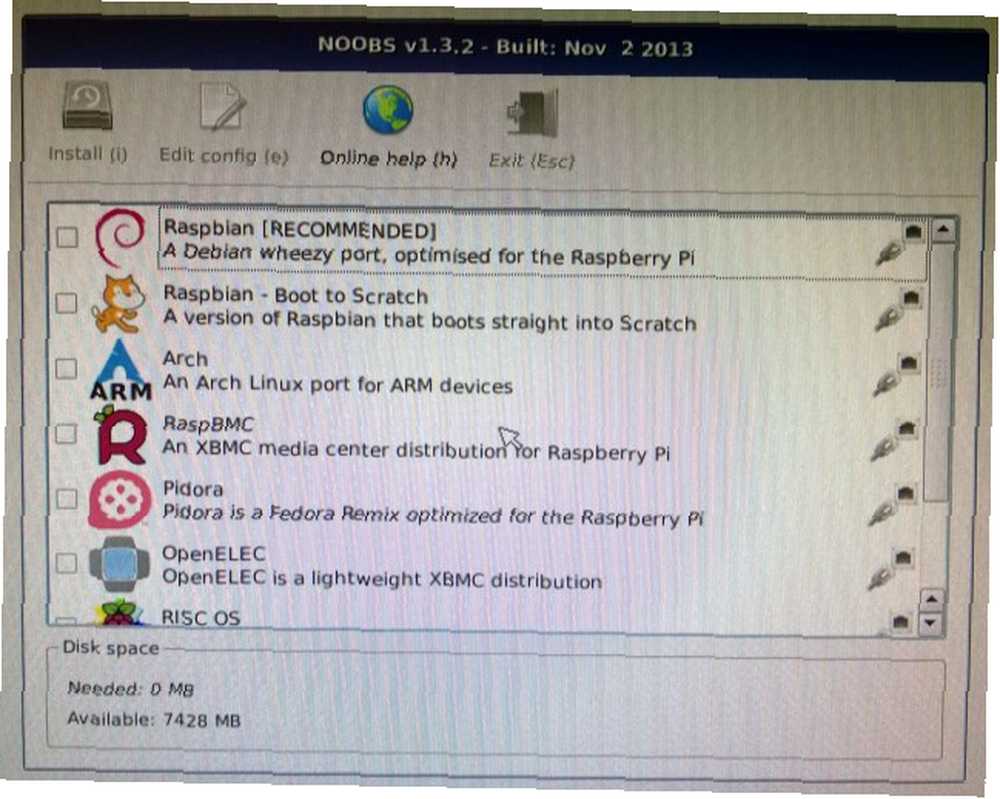
Po zakończeniu instalacji (patrz poniżej), NOOBS zapewnia również środki do konfiguracji Twojego Pi; poprzednio byłoby to coś, co zrobiłbyś, otwierając plik tekstowy lub - w przypadku Raspbian Optymalizuj moc swojego Raspberry Pi z Raspbian Optymalizuj moc Twojego Raspberry Pi Z Raspbian As przystało na mężczyznę ze zbyt dużą technologią na rękach , Niedawno bawiłem się moim Raspberry Pi, konfigurując urządzenie tak, aby działało w pełni. Nadal działa jako… - w menu wiersza poleceń. Dzięki NOOBS konfiguracja jest znacznie łatwiejsza.
Ostatecznie to narzędzie ułatwia i przyspiesza konfigurację i rozpoczęcie pracy z Raspberry Pi.
Dostępne jest także inne narzędzie, BerryBoot, do instalowania wielu systemów operacyjnych. 3 sposoby uruchamiania wielu systemów operacyjnych na Raspberry Pi. 3 sposoby uruchamiania wielu systemów operacyjnych na Raspberry Pi. Uruchamianie wielu projektów na Raspberry Pi zazwyczaj wymaga innego systemu operacyjnego lub konfiguracji dla każdego z nich. najlepiej osiągnąć przy użyciu wielu kart SD. Ale czy jest na to sposób “podwójny rozruch” system operacyjny? na Raspberry Pi.
Wybór systemu operacyjnego Raspberry Pi z NOOBS
Konfiguracja NOOBS jest zwodniczo prosta, ale zanim zaczniesz, spójrzmy na dostępne systemy operacyjne Raspberry Pi, które można zainstalować:
- Raspbian Co musisz wiedzieć o rozpoczęciu pracy z Raspberry Pi Co musisz wiedzieć o rozpoczęciu pracy z Raspberry Pi Komputer Raspberry Pi to najnowszy z serii kompaktowych, wielofunkcyjnych urządzeń, dostarczany jako pakiet barebones, dzięki czemu użytkownicy końcowi może korzystać ze sprzętu praktycznie w każdym projekcie komputerowym, który dotyczy… - Wydanie Debian dla Raspberry Pi
- OpenELEC - usprawniona wersja XBMC
- RISC OS - klasyczny brytyjski system operacyjny
- Raspbian - wersja skonfigurowana do uruchamiania na pulpicie
- Arch - Arch Linux kompilacja dla Raspberry Pi
- RaspBMC Jak zbudować Media Center, które będą odtwarzać wszystko Jak zbudować Media Center, które będą odtwarzać wszystko Ostatnio budowałem centrum multimedialne. Właściwie, podrap to - budowałem dwa. Jedno to kompaktowe urządzenie (mój Raspberry Pi) obsługujące dystrybucję XBMC RaspBMC, a drugie to tradycyjne… - Raspbian z XBMC
- Pidora - widelec Raspberry Pi Fedory
Możesz chcieć zainstalować jeden; może wolisz kilka. Podobnie jak BerryBoot, NOOBS umożliwia podwójne uruchamianie, a dane sesji są przechowywane w każdym obrazie systemu operacyjnego. Oznacza to, że będziesz mógł pracować nad stworzeniem podstawowej gry komputerowej w Raspbian, zapisz swoje dane, a następnie uruchom system OpenELEC, aby obejrzeć film, po czym wróć do Raspbian, aby kontynuować od momentu przerwania.
Do tej pory powinieneś pobrać instalator NOOBS - najlepiej zacząć od wersji Lite, szczególnie jeśli miejsce na wybranej karcie SD jest ograniczone.
Konfigurowanie karty SD dla NOOBS
Musisz użyć komputera stacjonarnego, aby skonfigurować kartę SD dla NOOBS.
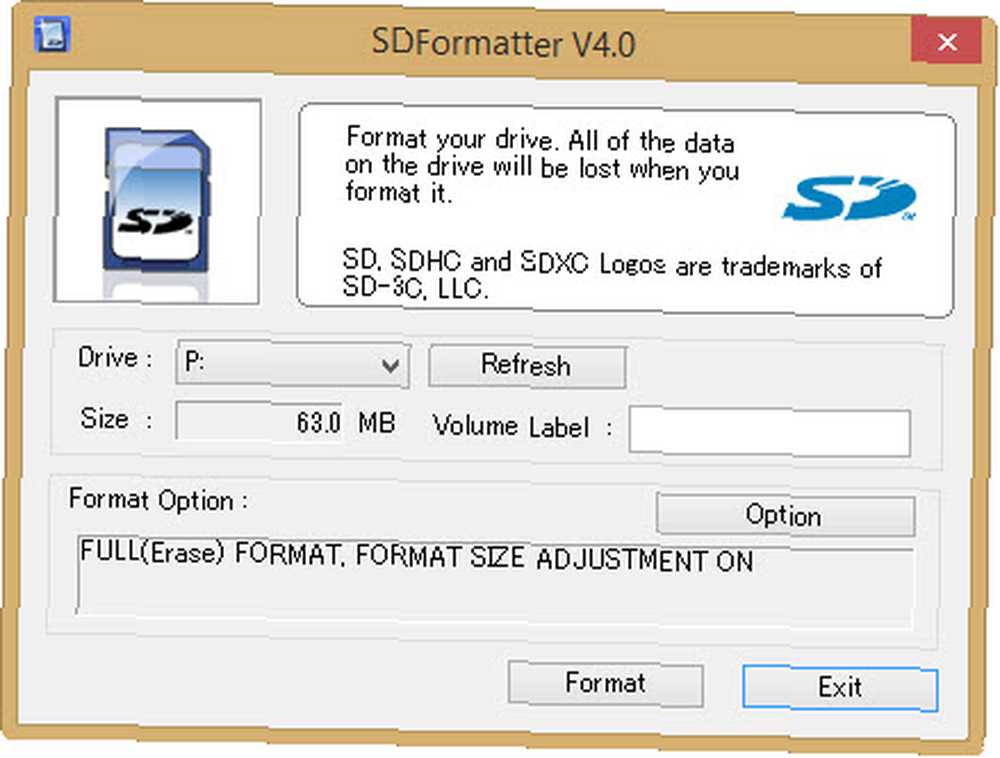
Po skorzystaniu z linku do pobrania powyżej (skupimy się tutaj na instalatorze internetowym Lite) musisz także pobrać narzędzie do formatowania SD Card Association ze strony www.sdcard.org/downloads/formatter_4.
Po pobraniu zainstaluj i włóż kartę SD do czytnika kart. Użyj narzędzia formatowania, aby usunąć i sformatować kartę (wszelkie dane na niej już zostaną utracone), upewniając się, że wybrano właściwą literę dysku.
Upewnij się, że masz kartę o pojemności przekraczającej 4 GB. Wybierając opcje, użyj Format Format Adjustment w systemie Windows; Nadpisz format jeśli używasz Mac OS X. Jeśli korzystasz z Linuksa, użyj gparted.
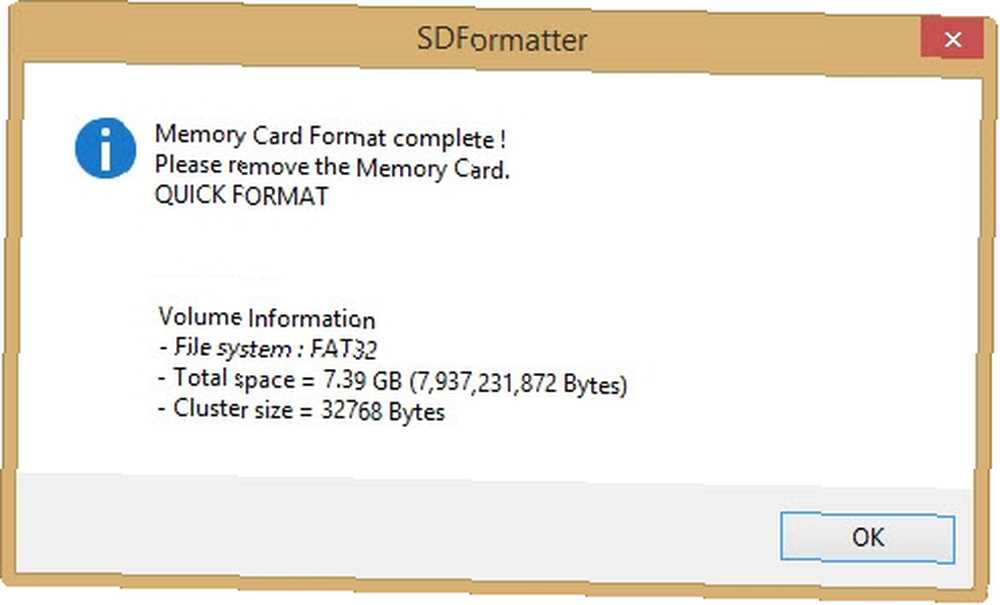
Po zakończeniu oprogramowanie potwierdzi formatowanie. Nadszedł czas, aby rozpakować pobieranie NOOBS na kartę SD. Oznacza to, że zawartość pliku zip NOOBS powinna znajdować się w katalogu głównym karty SD, a nie w folderze o nazwie NOOBS_lite_X_X_X.
Następnie należy bezpiecznie wysunąć kartę SD, włożyć ją do Raspberry Pi i uruchomić mały komputer!
Zainstaluj swoje ulubione systemy operacyjne Raspberry Pi
Po włączeniu Pi i podłączeniu kabla sieciowego uruchomienie NOOBS powinno zająć kilka chwil, wyświetlając listę dostępnych systemów operacyjnych.
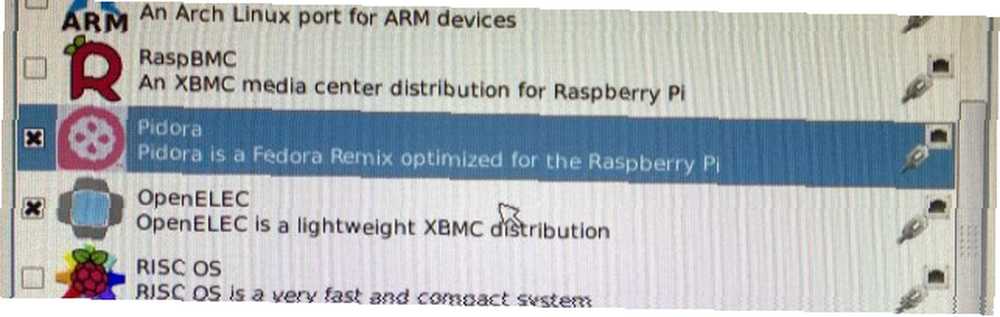
Instalacja jest diabelnie prosta: kliknij żądane systemy operacyjne i kliknij zainstalować lub naciśnij ja. Zobaczysz komunikat ostrzegawczy wyjaśniający, że dane na karcie zostaną wkrótce zastąpione. Wszystko, co musisz zrobić, to zgodzić się na kontynuację i czekanie, aż wybrane systemy operacyjne zostaną pobrane i wyodrębnione!
Uwaga: istnieje również opcja dodania pustej partycji 512 MB w formacie ext4 na kartę, której można użyć do udostępniania danych między kilkoma zainstalowanymi systemami operacyjnymi.
Zainstalowany system operacyjny? Łatwo skonfiguruj Raspberry Pi za pomocą NOOBS
NOOBS zapewnia użytkownikowi kilka łatwych w użyciu opcji poinstalacyjnych.
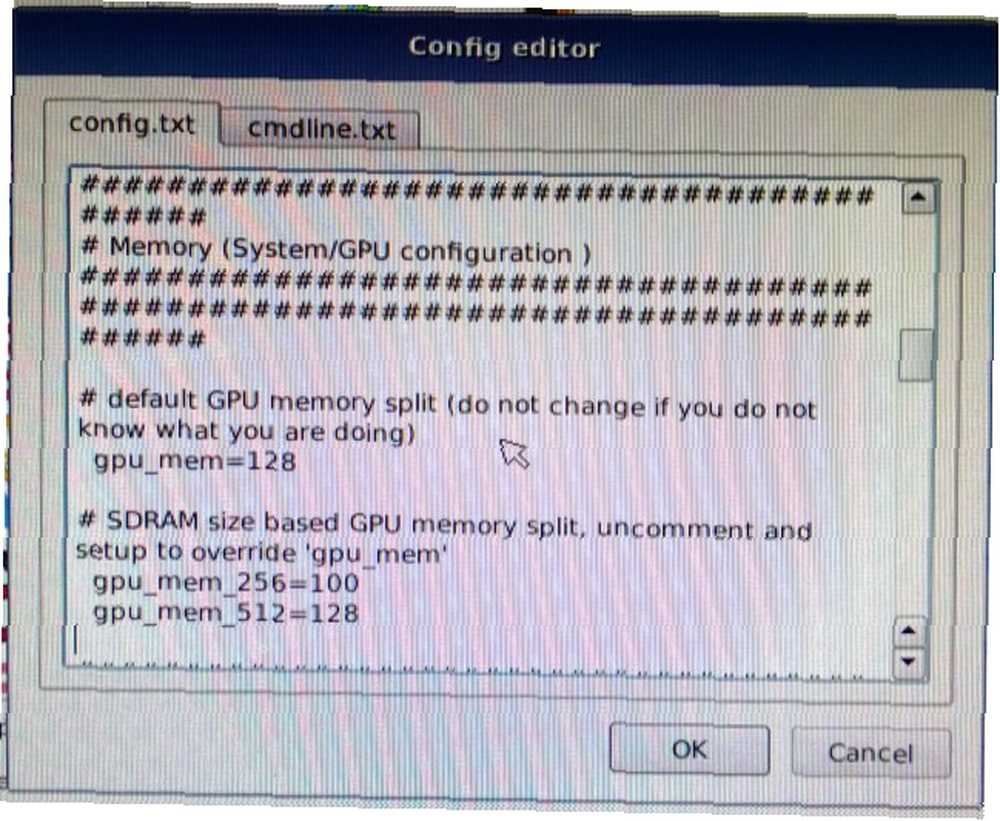
Aby uzyskać do nich dostęp, musisz przytrzymać Przesunięcie gdy komputer się uruchamia. Spowoduje to powrót do ekranu NOOBS, w którym możesz podświetlić wybrany system operacyjny i użyć Edytuj konfigurację przycisk (lub mi klawisz), aby skonfigurować systemy operacyjne.
Zobaczysz kilka zakładek, config.txt i cmdline.txt którego możesz użyć do skonfigurowania sposobu uruchamiania i uruchamiania określonego systemu operacyjnego Raspberry Pi. Tutaj można ustawić opcje pamięci, przeskanowanie HDMI itp. Pamiętaj, że nie powinieneś wprowadzać tutaj żadnych zmian, chyba że wiesz, co robisz.
Kliknij dobrze aby powrócić do głównego ekranu NOOBS i wybierz Wyjdź (Esc na klawiaturze), aby uruchomić menu wyboru systemu operacyjnego.
Pamiętaj, że możesz także dodać systemy operacyjne z tego ekranu po pierwszej instalacji.
NOOBS: rozwiązanie instalacyjne Raspberry Pi dla początkujących
Czy Raspberry Pi byłby bardziej skuteczny, gdyby został dostarczony z NOOBS? Prawdopodobnie nie. Czy jest to lepszy sposób dla początkujących na opanowanie małego komputera? Niewątpliwie.
NOOBS zasadniczo usprawnia konfigurację wybranego systemu operacyjnego Raspberry Pi i jest przydatny zarówno dla doświadczonych, jak i nowych użytkowników.
Czy próbowałeś NOOBS? Powiedz nam, co myślisz o tym w komentarzach.











